Android-Handy über PC auf Werkseinstellung zurücksetzen
In diesem Artikel erfahren Sie, wie Sie ein Android-Handy über einen PC auf die Werkseinstellungen zurücksetzen können. Wir stellen verschiedene Methoden vor, einschließlich der Verwendung von DroidKit, um häufige Probleme bei der Zurücksetzung zu lösen.
Manchmal kann es notwendig sein, ein Android-Handy auf die Werkseinstellungen zurückzusetzen, um Softwareprobleme zu lösen oder persönliche Daten zu löschen. Dieser Artikel erklärt, wie Sie Ihr Gerät über einen PC zurücksetzen können. Am Ende des Artikels finden Sie eine Vergleichstabelle der vier Methoden, die Ihnen bei der Auswahl der passenden Vorgehensweise hilft.

Methode 1: Android-Gerät über Einstellungen zurücksetzen
Wenn Sie Zugriff auf die Einstellungen Ihres Android-Geräts haben, können Sie das Gerät einfach über das Menü auf Werkseinstellungen zurücksetzen. Diese Methode ist besonders nützlich, wenn das Gerät normal funktioniert, aber persönliche Daten gelöscht werden sollen.
Detaillierte Schritte:
- Öffnen Sie die Einstellungen auf Ihrem Android-Gerät.
- Scrollen Sie nach unten zum Abschnitt “System” und wählen Sie “Zurücksetzen” oder “Sichern & zurücksetzen”.
- Wählen Sie “Auf Werkseinstellungen zurücksetzen” oder “Gerät zurücksetzen”.
- Bestätigen Sie Ihre Auswahl und warten Sie, bis das Gerät zurückgesetzt und neu gestartet wird.
Methode 2: iMobie DroidKit zur Entsperrung und Zurücksetzung von Android-Geräten
iMobie DroidKit ist eine umfassende Softwarelösung, die entwickelt wurde, um Android-Geräte zu entsperren und auf die Werkseinstellungen zurückzusetzen, ohne dabei wichtige Daten zu verlieren.
Vorteile von iMobie DroidKit:
- Unterstützt das Entsperren aller Arten von Bildschirmsperren.
- Kompatibel mit über 20.000 Android-Geräten.
- Kein Root-Zugriff erforderlich und einfach in der Anwendung.
- Bietet eine benutzerfreundliche Oberfläche und eine sichere Lösung.
Gratis Download (Win) Verfügbar für alle Windows Gratis Download (Mac) Verfügbar für alle Mac
Gratis Herunterladen* 100 % sauber und sicher
Schritte zur Verwendung von iMobie DroidKit:
Schritt 1. Laden Sie iMobie DroidKit auf Ihren PC herunter und installieren Sie es.
Schritt 2. Starten Sie iMobie DroidKit und wählen Sie die Funktion “Bildschirm-Entsperrer“.
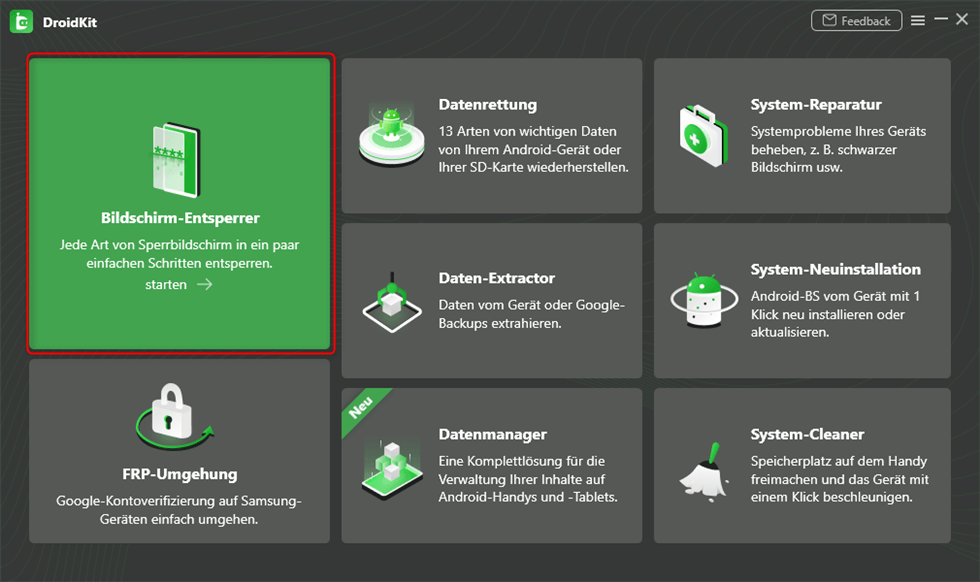
Schritt 3. Verbinden Sie Ihr Android-Handy über USB mit dem PC.
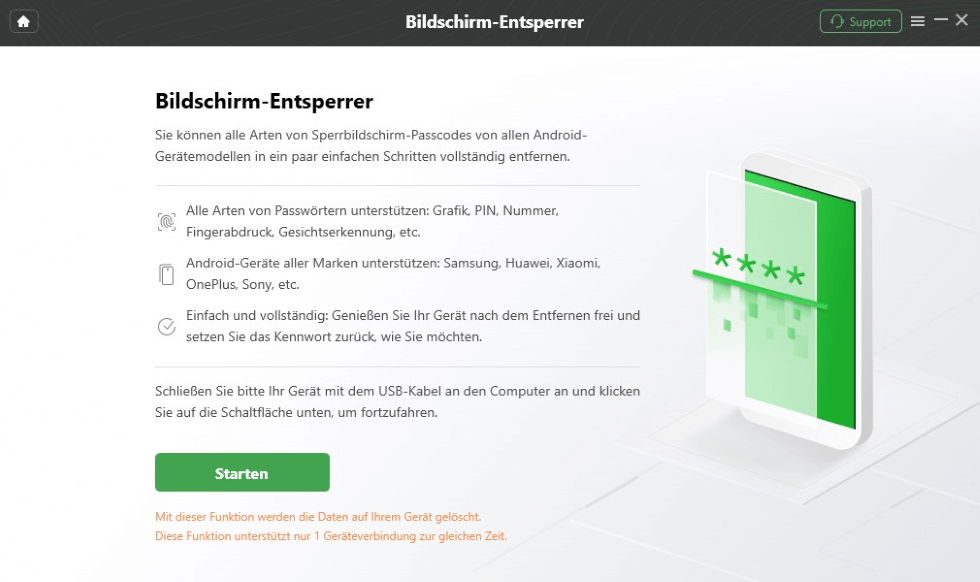
Schritt 4. Befolgen Sie die Anweisungen in iMobie DroidKit, um das Gerät zu entsperren.
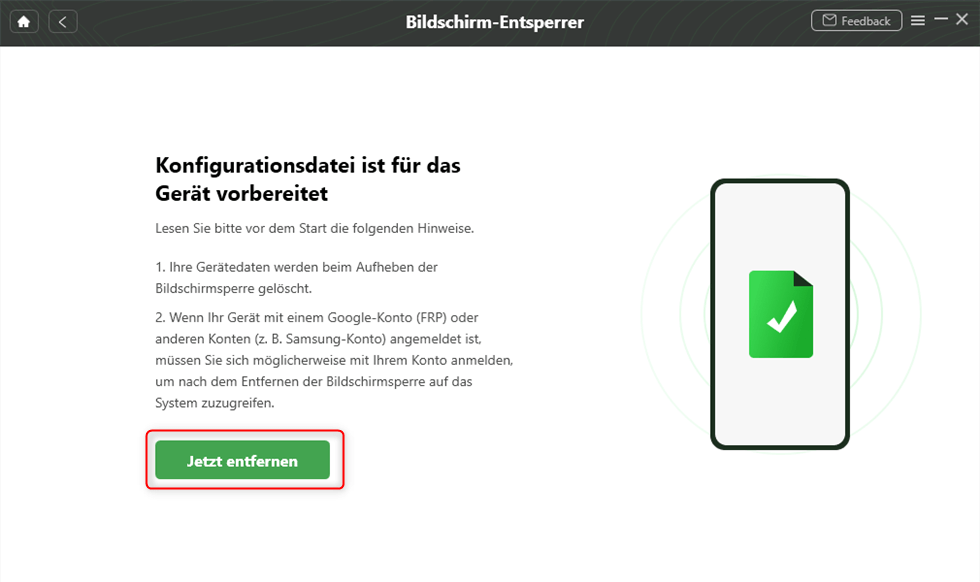
Schritt 5. Nach dem Entsperren können Sie das Gerät über iMobie DroidKit auf die Werkseinstellungen zurücksetzen.
Methode 3: Hard Reset über Recovery-Modus
Ein Hard Reset, auch bekannt als Factory Reset, stellt eine effektive Methode dar, um Ihr Android-Gerät auf die Werkseinstellungen zurückzusetzen, insbesondere wenn das Betriebssystem nicht mehr reagiert oder schwerwiegende Softwareprobleme vorliegen.
Detaillierte Schritte:
- Schalten Sie Ihr Android-Handy vollständig aus.
- Drücken und halten Sie gleichzeitig die Lauter-Taste und die Power-Taste, bis das Android-Logo erscheint.
- Mit den Lautstärketasten navigieren Sie zum Menüpunkt “Wipe data/factory reset” und bestätigen Sie mit der Power-Taste.
- Wählen Sie “Yes – delete all user data” und bestätigen Sie erneut mit der Power-Taste.
- Nach Abschluss des Vorgangs wählen Sie “Reboot system now”, um das Gerät neu zu starten.
Methode 4: Nutzung der Hersteller-Software
Viele Android-Gerätehersteller bieten spezielle Softwarelösungen an, mit denen Benutzer ihre Geräte über einen PC zurücksetzen können. Diese Programme sind oft benutzerfreundlicher als manuelle Methoden.
Detaillierte Schritte:
- Laden Sie die spezifische Software für Ihr Gerät vom Hersteller herunter (z.B. Samsung Kies, LG Bridge).
- Installieren und öffnen Sie die Software auf Ihrem PC.
- Verbinden Sie Ihr Android-Gerät über USB mit dem PC.
- Folgen Sie den Anweisungen der Software, um Ihr Gerät auf Werkseinstellungen zurückzusetzen.
Vergleichstabelle: Die 4 Methoden im Überblick
| Methode | Beste Anwendung | Vorteile | Wichtigste Voraussetzung |
| Einstellungen-Menü | Funktionierendes, entsperrtes Gerät | Schnellster und direktester Weg | Zugriff auf das Gerät möglich |
| iMobie DroidKit | Gesperrte/abgestürzte Geräte; Datensicherung gewünscht | Kein Datenverlust möglich, einfachste Bedienung, keine Root-Berechtigung nötig | USB-Debugging nicht zwingend erforderlich |
| Recovery-Modus | Startet nicht, starke Systemfehler | Geht immer, kein PC/Software nötig | Hardware-Tastenkombination muss funktionieren |
| Hersteller-Software | Samsung, Sony, LG etc. | Offizielle, sichere Methode des Herstellers | PC-Software des Herstellers verfügbar |
Bonus Tipp: Datenrettung mit iMobie DroidKit
iMobie DroidKit kann auch zur Datenrettung verwendet werden, um verlorene Daten nach einem Reset wiederherzustellen.

Mehr erfahren:Samsung Flash Tool: Ihr Handy im Griff>
Empfohlene Artikel :Handy Flashen: Alles, was Sie wissen müssen>
Häufig gestellte Fragen (FAQs)
F1: Mein PC ERKENNT das Handy nicht (USB-Debugging ist aus). Was tun?
A1: Das ist ein häufiges Problem. Probieren Sie diese Schritte:
1. Probieren Sie ein anderes USB-Kabel und einen anderen USB-Anschluss am PC.
2. Installieren Sie die USB-Treiber Ihres Handy-Herstellers (z.B. „Samsung USB Driver“) auf dem PC neu.
3. Tools wie DroidKit sind speziell entwickelt, um auch ohne aktiviertes USB-Debugging eine Verbindung herzustellen – folgen Sie den Bildschirmanweisungen der Software genau.
F2: Im Recovery-Modus fehlt der Punkt “Wipe data/factory reset”. Warum?
A2: Einige Hersteller (vor allem Huawei, Xiaomi mit neueren MIUI-Versionen) verwenden einen geänderten Recovery-Modus. Hier müssen Sie oft erst ein Passwort eingeben (Ihren Geräte-PIN) oder die Option heißt anders, z.B. „Clear Storage“ oder „Format data partition“. Suchen Sie online nach der genauen Tastenkombination und Menübezeichnung für Ihr spezifisches Modell.
Fazit
Dieser Artikel hat verschiedene Methoden vorgestellt, um ein Android-Handy über den PC auf die Werkseinstellungen zurückzusetzen. Insbesondere die Verwendung von iMobie DroidKit bietet eine effektive Lösung für die meisten Probleme. Mit den richtigen Werkzeugen und Techniken können Sie Ihr Gerät sicher zurücksetzen und bei Bedarf wichtige Daten wiederherstellen.

iMobie DroidKit – Bildschirm ohne Passwort in wenigen Minuten entsperren
- Sie können mehrere Bildschirmsperren wie digitales Passwort, PIN, Muster, Touch/Face ID usw. entsperren.
- 20000+ Modelle von Android-Handys und Tablets unterstützt, einschließlich Samsung Galaxy, Huawei, Xiaomi, LG, Sony, usw.
- Sie können Bildschirmsperren ohne Root entfernen.
- Es sind auch keine technischen Kenntnisse erforderlich.
Gratis Download (Win) Verfügbar für alle Windows
Gratis Download (Mac) Verfügbar für alle Mac
Gratis Herunterladen * 100 % sauber und sicher
Weitere Fragen über Produkt? Kontaktieren Sie unser Support Team, um Lösungen zu bekommen >

